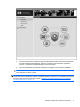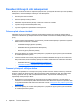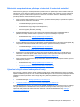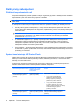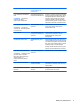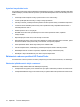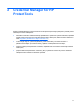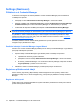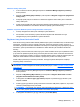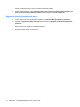ProtectTools (select models only) - Windows 7
Nastavení čtečky otisků prstů
1. V HP ProtectTools Security Manager klepněte na Credential Manager (Správce pověření) v
levém podokně.
2. Klepněte na My Identity (Moje identita) a poté klepněte na Register Fingerprints (Registrovat
otisky prstů).
3. Postupujte podle pokynů na obrazovce a dokončete registraci vašich otisku prstů a nastavení
čtečky otisku prstů.
4. Pokud chcete zaregistrovat otisky prstů jiného uživatele systému Windows, přihlaste se do systému
Windows prostřednictvím účtu daného uživatele a opakujte výše uvedené kroky.
Přihlášení k systému Windows pomocí zaregistrovaného otisku prstu
1. Ihned po zaregistrování otisků prstů restartujte systém Windows.
2. Při zobrazení úvodní obrazovky systému Windows sejměte otisk kteréhokoli ze svých
zaregistrovaných prstů k přihlášení k systému Windows.
Registrace karty Smart Card nebo Paměti
Karta Smart Card je plastová karta velikosti přibližně stejné, jakou má kreditní karta, se zabudovaným
mikročipem, na kterém mohou být nahrány informace. Smart karty poskytují ochranu informací a
autentikaci pro jednotlivé uživatele. Přihlášení se do sítě pomocí smart karty poskytuje bezpečný způsob
autentikace, pokud používá šifrovanou identifikaci a důkaz vlastnictví při autentikaci uživatele do
domény.
USB paměť je vlastně smart karta, která má jiný tvar. Místo zavádění smart čipu na plastikovou kartu
je čip vložen do plastikové paměti, který je též znám jako klíč USB. Hlavní rozdíl mezi smart kartou a
pamětí je v přístupovém rozhraní. Pro kartu je zapotřebí čtečka, zatímco paměť se připojuje přímo do
USB portu. Mezi základní funkčností ukládání a poskytování pověření není žádný rozdíl.
Paměť USB je používána pro zesílené pověřování. Poskytuje zvýšené zabezpečení a zajišťuje
bezpečný přístup k informacím.
POZNÁMKA: Pro tento postup musíte mít nainstalovánu čtečku karet. Nemáte-li čtečku
nainstalovánu, můžete zaregistrovat virtuální paměť podle pokynů v části ”
Vytvoření virtuální paměti
na stránce 15”.
1. V HP ProtectTools Security Manager klepněte na Credential Manager (Správce pověření) v
levém podokně.
2. Klepněte na My Identity (Moje identita) a poté klepněte na Register Smart Card or Token
(Registrovat kartu Smart Card nebo paměť).
3. V dialogovém okně Device Type (Typ zařízení) klepněte na požadovaný typ zařízení a poté
klepněte na Další.
4. Pokud byly jako typ zařízení vybrány karta Smart Card nebo USB paměť, ujistěte se, že je karta
vložena či paměť připojena do portu USB.
POZNÁMKA: Pokud karta není vložena nebo USB paměť není připojena, v dialogovém okně
Select Token (Vyberte paměť) bude deaktivováno tlačítko Next (Další).
5. V dialogovém okně Device Type (Typ zařízení) vyberte Next (Další).
Settings (Nastavení) 13